Raccourci Créer un point de restauration (Script) – Windows 7 – Vista
Publié par chantal11 le mercredi 14. juillet 2010
Pour créer un point de restauration, il faut accéder à l’onglet Protection Système par Démarrer\Panneau de configuration\Système et sécurité\Système, puis cliquer sur le lien Protection du Système dans le volet de gauche et enfin cliquer sur bouton Créer.
Voici un raccourci (Script) qui permettra directement depuis le Bureau de lancer la création d’un point de restauration.
et l’enregistrer dans son dossier Téléchargements.
D’un clic-droit sur Créer_Point_Restauration.zip, sélectionner Extraire tout.
Le fichier Créer point Restauration.vbs apparaît
Refermer l’explorateur.
D’un clic-droit sur le Bureau, sélectionner Nouveau, puis Raccourci
Pour déterminer l’emplacement de l’élément, cliquer sur Parcourir et pointer sur Créer point Restauration.vbs à l’endroit où il est enregistré
puis cliquer sur Suivant
Laisser le nom pour le raccourci (ou en attribuer un autre), puis cliquer sur Terminer
Le raccourci Créer point Restauration.vbs s’est créé sur le Bureau
Un simple clic sur ce raccourci Créer point Restauration.vbs lance le script en tant qu’administrateur, décocher la case Toujours demander avant d’ouvrir ce fichier (pour ne pas toujours à avoir à valider l’avertissement sur l’Editeur inconnu)
Valider le Contrôle de Compte Utilisateurs par Oui.
La boîte de dialogue pour créer un point s’ouvre. Indiquer une description pour identifier le point et cliquer sur OK
Patienter jusqu’au message de réussite Point de restauration créé et cliquer sur OK
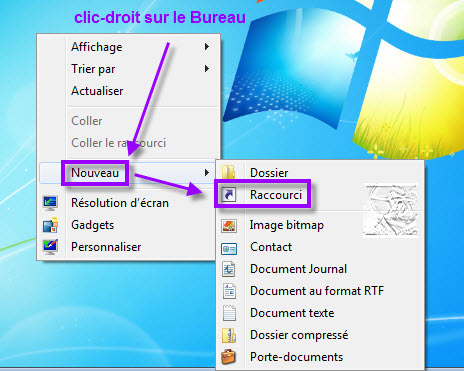
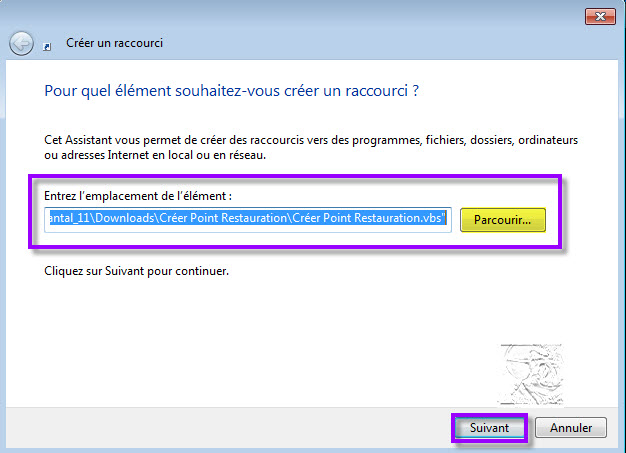
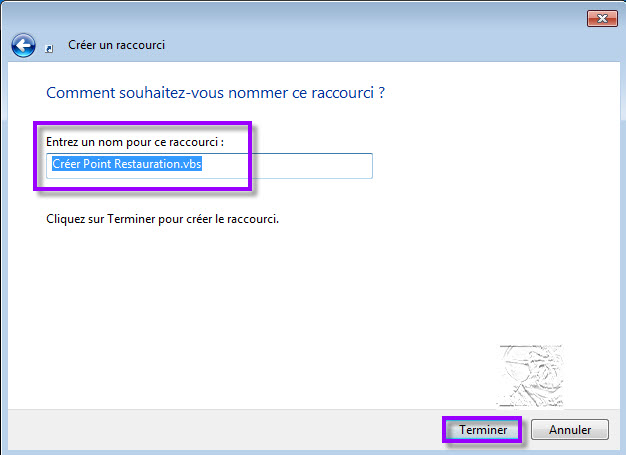
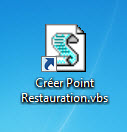
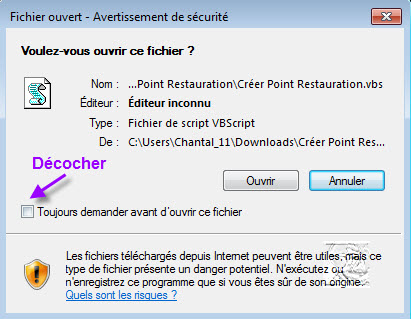
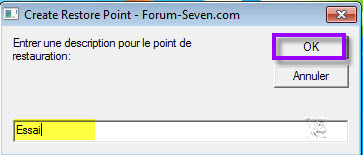
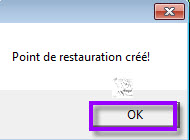
mardi 7. septembre 2010 à 16:54
Bonjour,
Si vous connaissez le mode godmode, il suffit de l’ouvrir et d’aller dans système. Vous pourrez créer un lien sur le bureau sans soucis.
Pas besoin d’un script quelconque…
Amicalement
mercredi 8. septembre 2010 à 21:43
Bonjour,
Oui, bien sûr, mais on tombe sur la Protection, puis il faut cliquer sur Créer. Le raccourci lance directement la création du point de restauration.
@+
jeudi 5. mai 2011 à 12:17
Merci Chantal, ça marche impec (et c’est plus pratique que de passer par godmode !)
Par contre, je n’arrive pas à le déplacer dans la barre des tâches. Donc obligé de le laisser sur le bureau.
samedi 18. juin 2011 à 11:43
Excellent raccourci. Merci à vous!!!
vendredi 13. janvier 2012 à 15:25
Bonjour,
Merci pour ce raccourci qui simplifie bien l’utilisation de W7.
jeudi 16. février 2012 à 19:49
Super …il en faut d’autre comme ça !
Merci encore et sans doute à bientôt !
jeudi 23. février 2012 à 20:16
Excellent,
c’est exactement ce que je recherchais.
Parfait d’avoir ce raccourci sur le bureau.
Merci à vous.
mercredi 15. août 2012 à 15:59
félicitation , très très bien , merci et relativement facile à l’implantation grâce à une procédure très bien décrite et facile à employer
dimanche 3. décembre 2017 à 20:28
En utilisant un script ou un bat, y a-t-il moyen d’ouvrir le panneau de restauration de « restauration système » qui est très difficilement accessible
Merci
mercredi 14. février 2018 à 16:45
bonjour,
j’avais modifié le même script pour Windows xp de façons à ce que dans la description la date du jour ainsi que hh-mm-ss était par défaut sous ce format « Paramètres système du 14022018-154110 » avec le msg de fin de script mais la je sèche. un petit coup de main serait le bien venu.
merci d’avance
cordialement Gilles